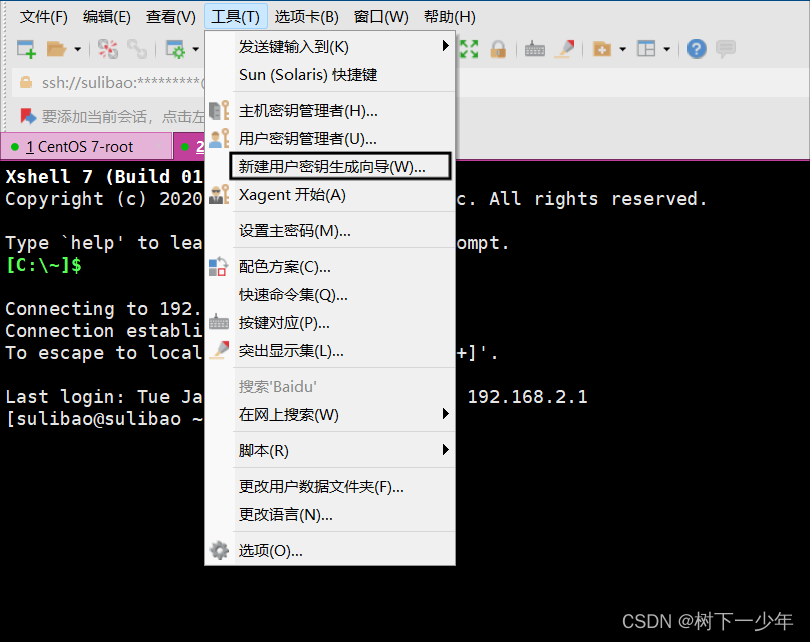Linux多机SSH免密登陆配置
一、虚拟机环境准备
服务器:
192.168.33.71、192.168.33.72、192.168.33.73
环境:
CentOS 7
配置环境目录:
/root/.ssh
二、配置服务器名称和/etc/hosts文件
1、配置192.168.33.71服务器
设置服务器名称
hostnamectl set-hostname node1
配置/etc/hosts文件
cat > /etc/hosts <<EOF
> 192.168.33.71 node1
> 192.168.33.72 node2
> 192.168.33.73 node3
> EOF
2、配置192.168.33.72服务器
设置服务器名称
hostnamectl set-hostname node2
配置/etc/hosts文件
cat > /etc/hosts <<EOF
> 192.168.33.71 node1
> 192.168.33.72 node2
> 192.168.33.73 node3
> EOF
3、配置192.168.33.73服务器
设置服务器名称
hostnamectl set-hostname node3
配置/etc/hosts文件
cat > /etc/hosts <<EOF
> 192.168.33.71 node1
> 192.168.33.72 node2
> 192.168.33.73 node3
> EOF
三、配置SSH免密登陆
1、配置192.168.33.71服务器
生成公私密钥
ssh-keygen -t rsa
会在/root目录下生成如下目录及文件
[root@node1 ~]# ll -a
drwx------. 2 root root 80 May 11 07:00 .ssh
[root@node1 ~]# ll .ssh
-rw-------. 1 root root 1675 May 11 06:51 id_rsa
-rw-r--r--. 1 root root 408 May 11 06:51 id_rsa.pub
拷贝192.168.33.71服务器公钥到其他两台服务器(拷贝时需要收入root用户登录密码)
ssh-copy-id node2
ssh-copy-id node3
2、配置192.168.33.72服务器
生成公私密钥
ssh-keygen -t rsa
会在/root目录下生成如下目录及文件
[root@node1 ~]# ll -a
drwx------. 2 root root 80 May 11 07:00 .ssh
[root@node1 ~]# ll .ssh
-rw-------. 1 root root 1675 May 11 06:51 id_rsa
-rw-r--r--. 1 root root 408 May 11 06:51 id_rsa.pub
拷贝192.168.33.72服务器公钥到其他两台服务器(拷贝时需要收入root用户登录密码)
ssh-copy-id node1
ssh-copy-id node3
3、配置192.168.33.73服务器
生成公私密钥
ssh-keygen -t rsa
会在/root目录下生成如下目录及文件
[root@node1 ~]# ll -a
drwx------. 2 root root 80 May 11 07:00 .ssh
[root@node1 ~]# ll .ssh
-rw-------. 1 root root 1675 May 11 06:51 id_rsa
-rw-r--r--. 1 root root 408 May 11 06:51 id_rsa.pub
拷贝192.168.33.73服务器公钥到其他两台服务器(拷贝时需要收入root用户登录密码)
ssh-copy-id node1
ssh-copy-id node2
4、验证
上述操作完成后,每台服务器的/root/.ssh目录下均会有以下四个文件
[root@localhost ~]# ll .ssh
-rw-------. 1 root root 1192 May 11 07:03 authorized_keys
-rw-------. 1 root root 1675 May 11 07:02 id_rsa
-rw-r--r--. 1 root root 392 May 11 07:02 id_rsa.pub
-rw-r--r--. 1 root root 543 May 11 07:03 known_hosts
至此服务器间SSH服务器名称&免密登陆配置完成
从服务器192.168.33.71SSH登录至192.168.33.72和192.168.33.73;文章来源:https://www.toymoban.com/news/detail-805251.html
[root@node1 ~]# ssh node2
Last login: Thu May 11 07:36:03 2023 from 192.168.33.71
[root@node2 ~]#
[root@node1 ~]# ssh node3
Last login: Thu May 11 07:36:38 2023 from 192.168.33.71
[root@node3 ~]#
从服务器192.168.33.71SSH登录至192.168.33.72后SSH登录192.168.33.73;文章来源地址https://www.toymoban.com/news/detail-805251.html
[root@node1 ~]# ssh node2
Last login: Thu May 11 07:36:09 2023 from 192.168.33.71
[root@node2 ~]# ssh node3
Last login: Thu May 11 07:38:20 2023 from 192.168.33.72
[root@node3 ~]#
到了这里,关于Linux多机SSH免密登陆配置的文章就介绍完了。如果您还想了解更多内容,请在右上角搜索TOY模板网以前的文章或继续浏览下面的相关文章,希望大家以后多多支持TOY模板网!